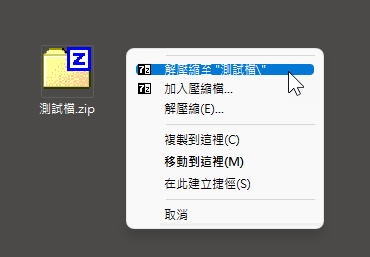找回 Windows 11 原本的「傳統右鍵選單」
Windows 11 是一個一直在修改、一直在進步的作業系統,但實際上在操作界面上改了一些又不敢全改,造就了目前這種有些功能在新界面,有些放在舊的界面,譬如說慢慢消失的傳統控制台,還有一個就是今天要講的這個滑鼠右鍵選單。
一直以來,Windows 系統的右鍵選單一直是各個軟體的必爭之地,,
後來新版本的 Windows 11 推出了精簡版的右鍵選單,除了把常用的剪下/複製/貼上/重新命名跟刪除檔案等功能整合成小圖式,還把傳統的右鍵選單藏在「顯示其他選項」裡面(或按「Shift」+「F10」開啟傳統右鍵選單)。這樣看起來似乎有點合理,但有時候用起來又不是那麼方便。雖然說一些常用功能都整合在更精簡的新的右鍵選單裡了,但並不是每個軟體都能登錄到新版右鍵選單中,造成想用的功能還要到第二層選單才找得到….
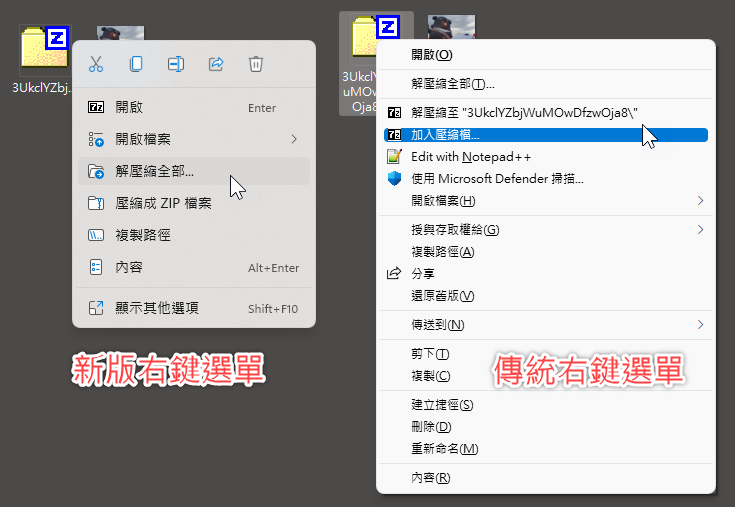
如果你想恢復原本的 Windows 傳統右鍵選單,可以在登錄檔裡面新增兩個機碼,就能停用新的精簡版右鍵選單,直接跳出傳統右鍵選單。
恢復「傳統右鍵選單」的方法一:
按「窗戶鍵」+「R」開啟登錄編輯程式,在「\HKEY_CURRENT_USER\Software\Classes\CLSID\ 」目錄中新增「 {86ca1aa0-34aa-4e8b-a509-50c905bae2a2}」與「InprocServer32」兩個機碼。修改完,記得重開機後才會生效。
\HKEY_CURRENT_USER\Software\Classes\CLSID\ {86ca1aa0-34aa-4e8b-a509-50c905bae2a2}\InprocServer32
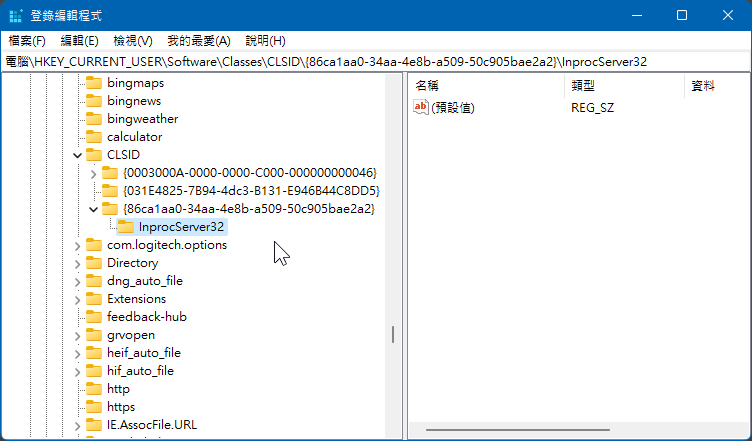
恢復「傳統右鍵選單」的方法二:
另外一個方法比較簡單,直接執行人家做好的 .reg 登錄檔編輯程式,按兩下執行就可以。執行完畢記得重開機後才會生效。
登錄檔編輯程式下載:Download
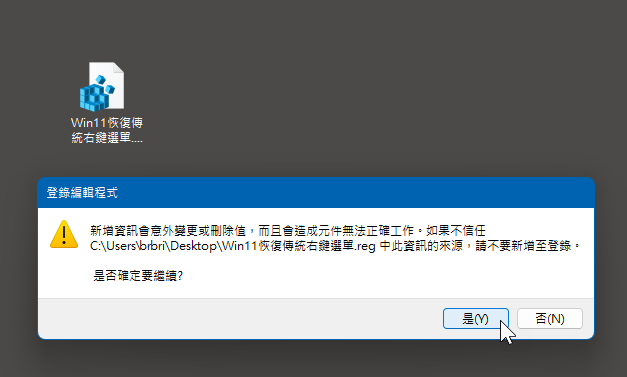
日後如果要恢復原本的樣子,只要把新增的「 {86ca1aa0-34aa-4e8b-a509-50c905bae2a2}」與「InprocServer32」兩個機碼刪掉再重開機就好了。
其實新版的右鍵選單是蠻好用的,看起來也簡潔舒服,只不過有些功能就是沒在上面,有時候要再跑到第二層選單去找就真的有點麻煩就是了。不過如果常用的軟體都能有像 7-ZIP 那樣可以把重要功能整合到「在檔案按住滑鼠右鍵再移動」的另外一個選單,那也不錯~